配置可交换显示卡没了怎么办?电脑用的时间久了难免会法还是能各种各样的问题,很多小伙伴对于电脑不太熟悉顒不太敢尝试,接下来一起看看配置可交换显示卡没了找回方法吧!
1、说明:右键菜单没有显示卡选项,实际是因为我们缺少了驱动程序。
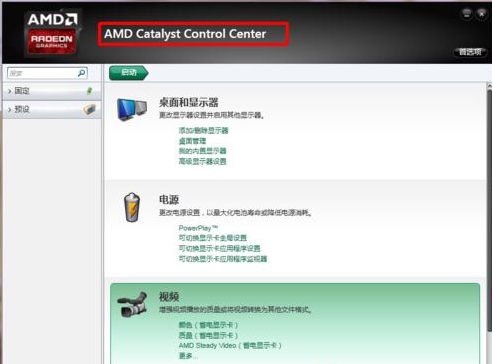
2、前往AMD官网找到“驱动与支持”。
![1616135875440731.png WNZ4VZ97CWH]T6{}M(Y``[W.png](/d/file/p/2021/03-25/19b4fddcff8fd30107c4fe7c2df93f51.png)
3、选择我们系统对应的驱动点击进入下载区。
![1616135879123234.png (7@Y4X1H4NDGGIWW%%]7$XE.png](/d/file/p/2021/03-25/fdd9ffba302576a6f0f26352fd33022f.png)
4、进入后,找到”下载“,点击即可。下载方式任意。
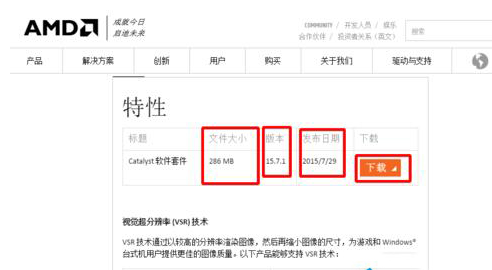
5、下载完成后解压。
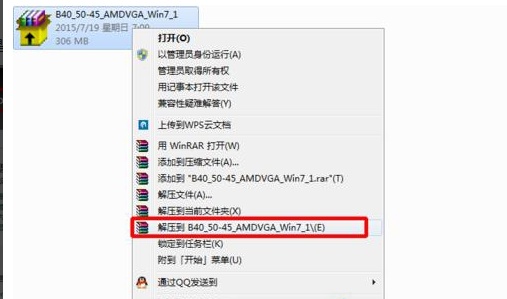
6、然后进入解压后的文件夹,双击”Setup“进行安装。
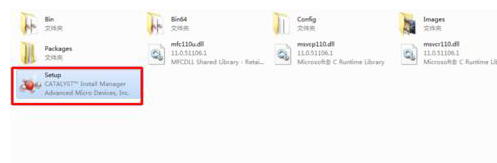
7、语言默认为简体中文,不是的话自行更改即可,完成后点击”下一步“。
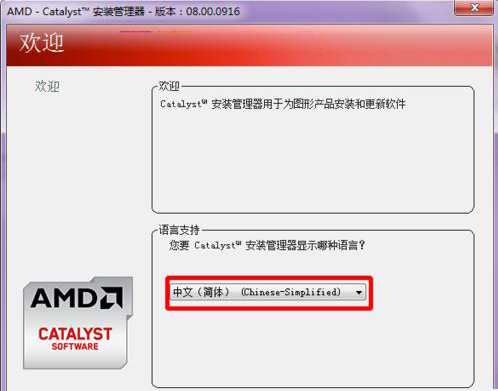
8、选择安装。
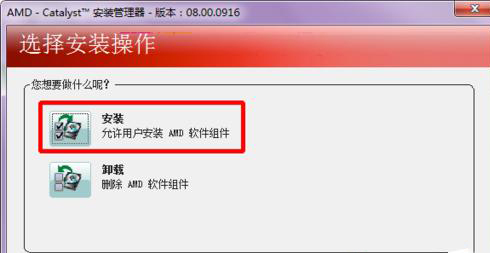
9、点击”浏览“可以选择安装位置。点击”快速“或者”自定义“安装内容,这里我们默认即可。然后点击下一步。
10、选择”接收“即可,进行安装,安装完成后会提示重新启动,我们点击”立即重新启动“即可。重启后,我们会发现右键菜单多了两项。
11、点击”显示卡属性“可以对显示卡进行调节。
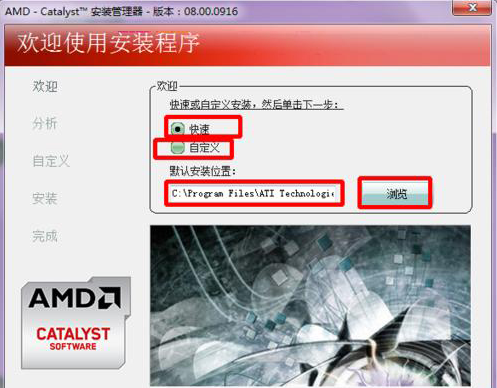
12、点击”配置可切换显示卡“可以切换某一程序使用的显卡。(高性能代表独立显卡,省电代表集成显卡)这样就完成了!
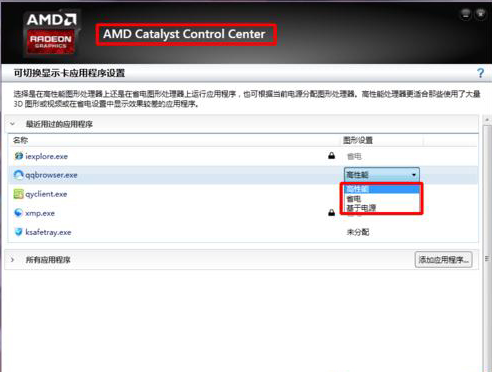
那么以上就是win10系统配置可交换显示卡选项没了怎么办的全部内容,希望对你有所帮助!更多相关内容欢迎关注win7之家官网!